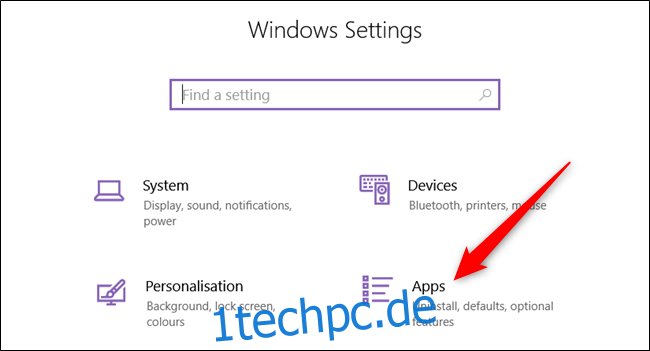Mit einem Marktanteil von 64 Prozent auf Mobilgeräten und 67 Prozent für Desktop/Laptop Bisher im Jahr 2019 ist Google Chrome der heute am häufigsten verwendete Webbrowser. So können Sie Chrome zum Standardbrowser Ihres Geräts machen.
In dieser Anleitung zeigen wir Ihnen, wie Sie Chrome als Standard-Webbrowser unter Windows, macOS, Android und iOS festlegen.
Hinweis: Um Chrome als Standardbrowser festzulegen, müssen Sie ihn zuerst herunterladen und installieren. Windows und macOS können es herunterladen von Googles Website während iOS und Android Verwenden Sie seine angesehenen App-Stores.
Inhaltsverzeichnis
Machen Sie Google Chrome zum Standardbrowser unter Windows
Öffnen Sie die Systemeinstellungen, indem Sie die Windows-Taste + I drücken, und klicken Sie dann auf „Apps“.
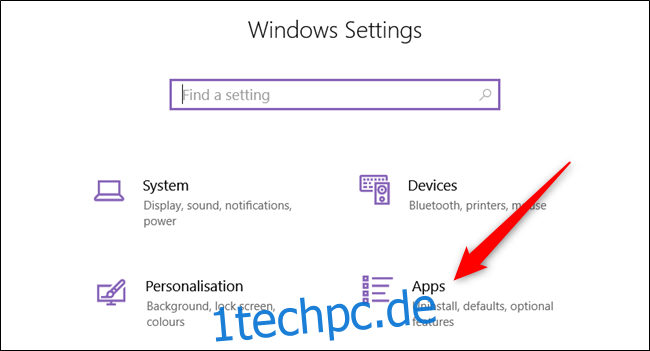
Klicken Sie im Bereich auf der linken Seite auf „Standard-Apps“.
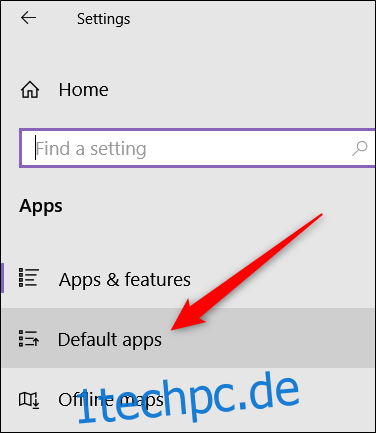
Suchen Sie den Abschnitt Webbrowser, klicken Sie auf Ihren aktuellen Standardbrowser, scrollen Sie durch die Liste und wählen Sie „Google Chrome“.
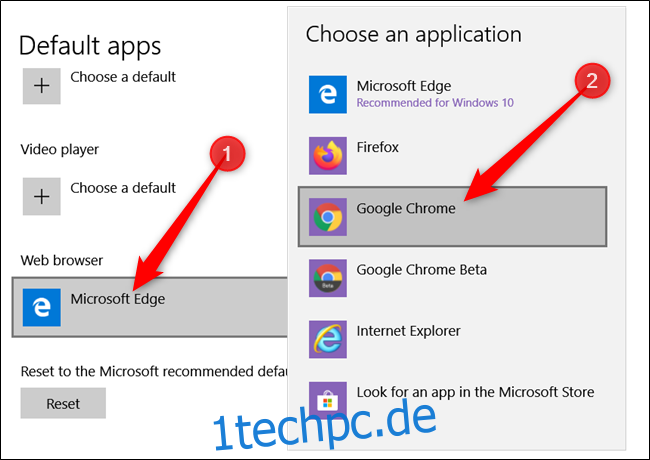
Schließen Sie die Einstellungen und das war’s. Chrome ist jetzt Ihr Standard-Webbrowser.
Machen Sie Google Chrome zum Standardbrowser auf macOS
Starten Sie Chrome und klicken Sie in der Menüleiste auf Chrome > Einstellungen oder drücken Sie Cmd+, um direkt zum Einstellungsmenü zu gelangen.

Klicken Sie im Abschnitt „Standardbrowser“ auf „Als Standard festlegen“.
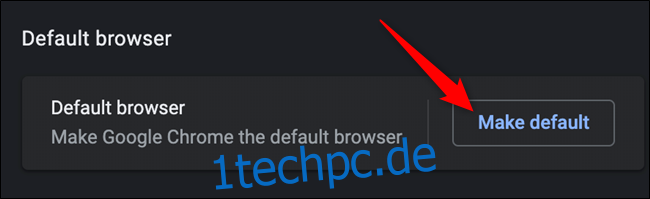
Ein Dialogfeld wird angezeigt, in dem Sie gefragt werden, ob Sie Ihren Standard-Webbrowser ändern möchten. Klicken Sie auf „Chrome verwenden“.
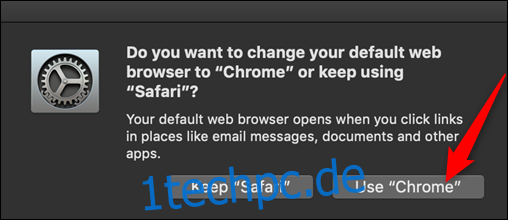
Wenn Sie die Schaltfläche „Als Standard festlegen“ nicht sehen, ist Chrome bereits Ihr Standard-Webbrowser.
Machen Sie Google Chrome zum Standardbrowser auf dem iPhone/iPad (Art von)
Während Sie den Standardbrowser auf iOS oder iPadOS nicht überschreiben können – ohne Jailbreak –, können Sie den Zugriff auf Google Chrome erheblich vereinfachen, indem Sie die App zum App-Dock Ihres Geräts hinzufügen.
Machen Sie zunächst Platz auf dem Dock, indem Sie eine App entfernen, um Speicherplatz freizugeben. Halten Sie dazu eine App auf dem Dock lange gedrückt, bis das Symbol zu wackeln beginnt und ein „X“ erscheint. Ziehen Sie als Nächstes die App nach oben und lassen Sie sie auf dem Startbildschirm los.
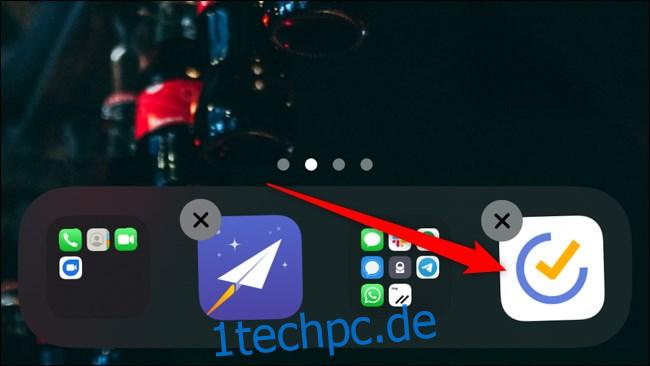
Halten Sie nun die Chrome-App gedrückt und ziehen Sie sie dann auf das Dock und lassen Sie sie los.
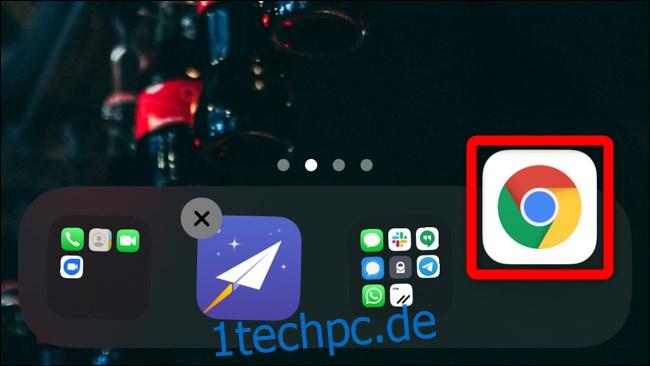
Tippen Sie oben rechts auf „Fertig“, um Ihre Änderungen zu speichern.
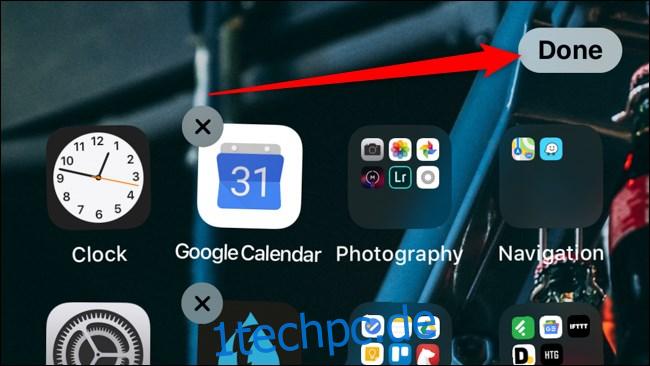
Wenn dies nicht ganz für Sie ausreicht und Sie immer noch keine Lust auf Jailbreaking haben, können Sie die integrierte Shortcuts-App verwenden, um den Link-Öffnungsprozess zu automatisieren.
Fügen Sie zunächst das „In Chrome öffnen” Verknüpfung zu Ihrem Gerät. Sobald Sie sich in der App befinden, wird die Verknüpfung zum Freigabeblatt des Telefons oder Tablets hinzugefügt.
Wenn Sie das nächste Mal einen Link in Safari öffnen, tippen Sie unten im Browser auf die Schaltfläche zum Teilen. Scrollen Sie im Share Sheet nach unten und wählen Sie „In Chrome öffnen“. Die URL der Webseite wird in die Zwischenablage kopiert und dann eingefügt und in der Chrome-App geöffnet.
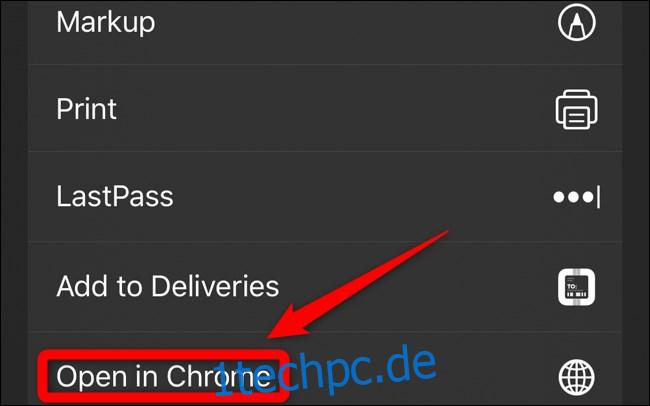
Machen Sie Google Chrome zum Standardbrowser für Android
Standardmäßig ist bei den meisten Android-Telefonen Google Chrome bereits als Standard-Webbrowser vorinstalliert. Einige Geräte verfügen jedoch über benutzerdefinierte ROMs, die die Browser-Standardeinstellungen überschreiben. Möglicherweise müssen Sie installieren Google Chrome aus dem Play Store, falls es noch nicht installiert ist.
Öffnen Sie als Nächstes die Android-Einstellungen-App, scrollen Sie, bis Sie „Apps“ sehen, und tippen Sie dann darauf.
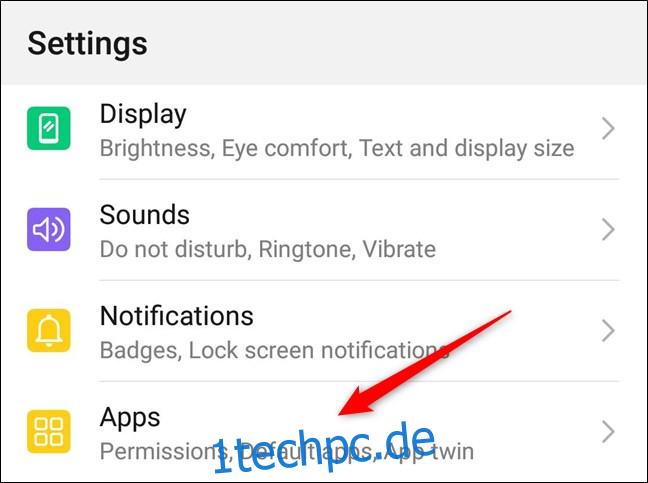
Tippen Sie nun auf „Standard-Apps“.
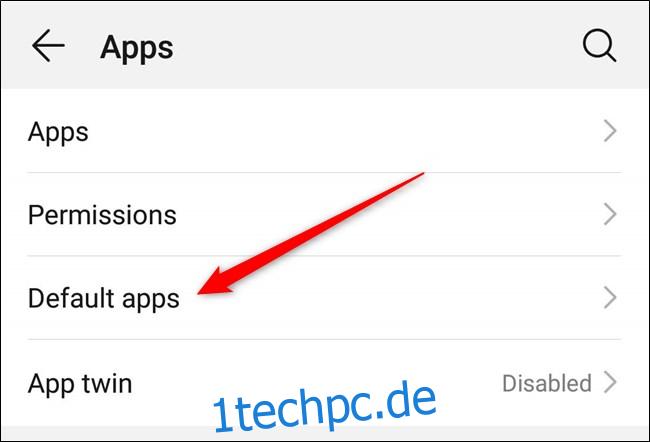
Scrollen Sie, bis Sie die Einstellung „Browser“ sehen, und tippen Sie dann darauf, um Ihren Standardbrowser auszuwählen.
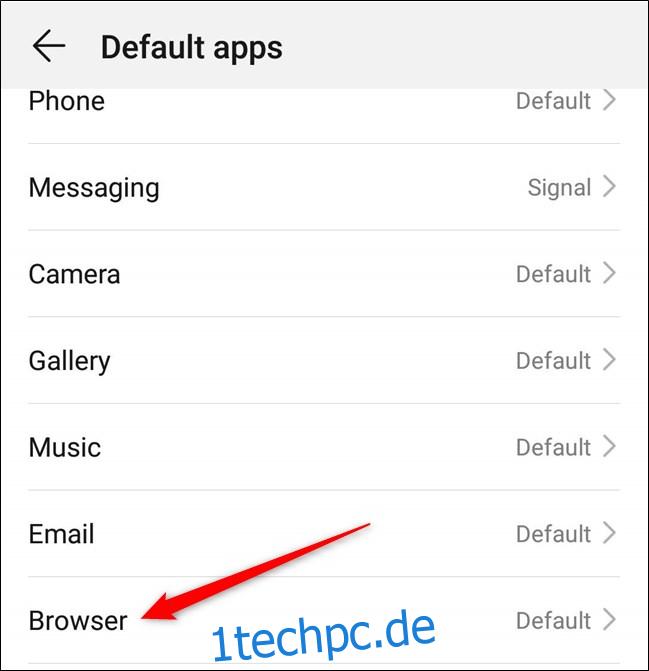
Wählen Sie aus der Liste der Browser „Chrome“.
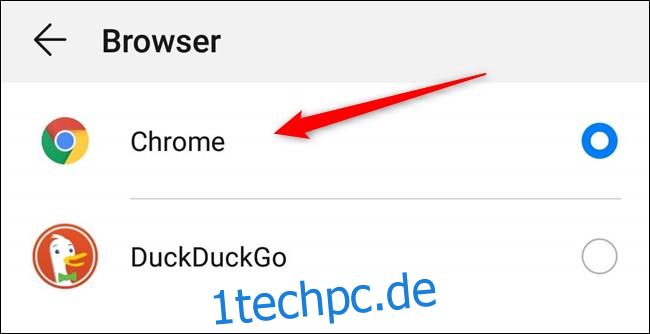
Sie können die Einstellungen schließen. Wenn Sie das nächste Mal auf einen Link tippen, wird dieser in Chrome geöffnet.
Das ist alles dazu. Wenn Sie jetzt einen Link von einer externen App öffnen, wird Chrome als Standard-Webbrowser für den Job ausgewählt.